
สารบัญ:
- ผู้เขียน John Day [email protected].
- Public 2024-01-30 13:06.
- แก้ไขล่าสุด 2025-01-23 15:12.
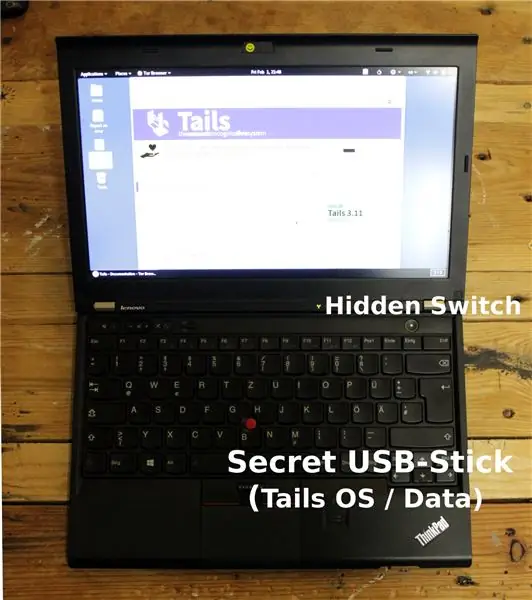
เมื่อเร็ว ๆ นี้ฉันมีปัญหาที่ต้องการให้มี Tails OS* เป็นระบบปฏิบัติการที่สองกับฉันเสมอ แต่ฉันไม่ต้องการพกพาแท่ง USB และการติดตั้งฮาร์ดไดรฟ์ถาวรไม่ได้ตั้งใจโดยนักพัฒนา ดังนั้นฉันจึงคิดอย่างอื่น …
ในช่องเสียบ mini-PCI Express ฟรีของโน้ตบุ๊ก ฉันได้ติดตั้งอะแดปเตอร์ USB ที่เกี่ยวข้องแล้วเสียบเข้ากับแท่ง USB เพื่อหลีกเลี่ยงการมองเห็นในการทำงานปกติ ฉันได้ติดตั้งสวิตช์ขนาดเล็กเพิ่มเติมในช่องเสียบความปลอดภัยของ Kensington
ฉันจะว่าอย่างไรได้ ? มันได้ผล. และคุณรู้สึกเหมือน James Bond ด้วยสวิตช์ "ความลับ" นี้ ^^
นั่นเป็นวิธีที่ฉันรู้สิ่งนี้:
* คุณสามารถใช้เป็นไดรฟ์ที่ซ่อนอยู่สำหรับข้อมูลส่วนบุคคลของคุณ;-)
ขั้นตอนที่ 1: ชิ้นส่วนและเครื่องมือ


อะไหล่:
- อะแดปเตอร์ Mini-PCI Express เป็น USB
- USB-Stick ขนาดเล็ก (กว้างพอๆ กับพอร์ต USB)*
- Small Switch (ฉันพบสิ่งที่เหมาะสมในกล่อง "ขยะ")
- บางสาย
- ท่อหด
เครื่องมือ:
- หัวแร้ง
- ถักเปีย Desoldering / ปั๊ม
- ปืนกาวร้อน
- ไขควง
- ไฟแช็ก (สำหรับท่อหด:D)
* อย่าซื้อแบบเดียวกับที่ฉันทำ มันมีความเร็วในการเขียนค่อนข้างช้า:NS
ขั้นตอนที่ 2: ทดสอบ Setup



ก่อนที่ฉันจะทำการซ่อมแซม ฉันต้องการทราบก่อนว่าอแด็ปเตอร์และแท่ง USB ใช้งานได้หรือไม่
เนื่องจากแท่ง USB ใหญ่เกินกว่าจะเสียบได้ ฉันจึงต้องถอดเคสออก โชคดีเพราะเพิ่งประกอบเข้าด้วยกันจึงทำงานได้อย่างไม่มีปัญหา
เพื่อหลีกเลี่ยงไม่ให้การ์ด WLAN ลัดวงจรในระหว่างการทดสอบ ฉันใช้แผ่นฟอยล์ป้องกันไฟฟ้าสถิตย์เป็นฉนวน
อย่างที่คุณเห็นเขาได้รับการยอมรับโดยไม่มีปัญหาใดๆ เย้!:)
ขั้นตอนที่ 3: สวิตช์



อันดับแรก ฉันถอดแผ่นโลหะขนาดเล็กของช่องความปลอดภัยเคนซิงตันออก และบัดกรีสายเคเบิลสองเส้นเข้ากับสวิตช์
จากนั้นสวิตช์ก็ติดกาวร้อนในแผ่นงานและติดตั้งกลับเข้าไปในโน้ตบุ๊ก
อย่างที่คุณเห็นควรระมัดระวังหน่อยนะครับ มันค่อนข้างแคบและสวิตช์ของผมก็ไม่ตรง:NS
ขั้นตอนที่ 4: บอร์ด USB




หลังจากที่ฉันรู้พินของการเชื่อมต่อ USB* ฉันก็ถอดขั้วต่อ USB ออก แน่นอนว่าไม่ได้โดยไม่มีการทำเครื่องหมายสายแรงดันไฟฟ้าก่อน ปลอดภัยดีกว่าเสียใจ
สายเคเบิลสามเส้น (Gnd, Data +, Data -) ซึ่งนำกลับไปยังบอร์ด USB โดยตรงและสายเคเบิลสวิตช์ (V บัส) ถูกบัดกรีเข้ากับขั้วต่อ USB เนื่องจากการติดตั้งอาจค่อนข้างยุ่งยาก ท่อหดบางตัวและการยึดด้วยกาวร้อนจึงไม่เจ็บ
จากนั้นต่อสายสวิตช์อีกเส้นและสายสามเส้นของขั้วต่อ USB เข้ากับบอร์ด USB อีกครั้งฉันมีสายเคเบิลที่ยึดแน่นด้วยกาวร้อน เพื่อหลีกเลี่ยงไม่ให้เกิดการลัดวงจร บอร์ด USB จึงบรรจุในฟอยล์ป้องกันไฟฟ้าสถิตย์และติดตั้งทุกอย่างแล้ว
* USB Pin Out กราฟิก Wikipedia
ขั้นตอนที่ 5: เสร็จสิ้น
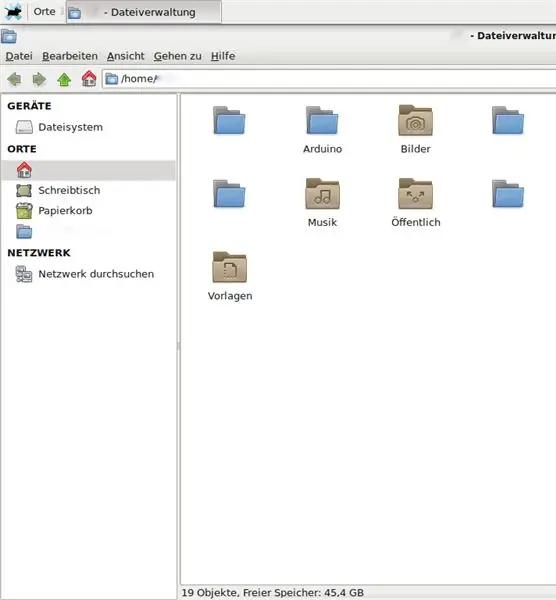
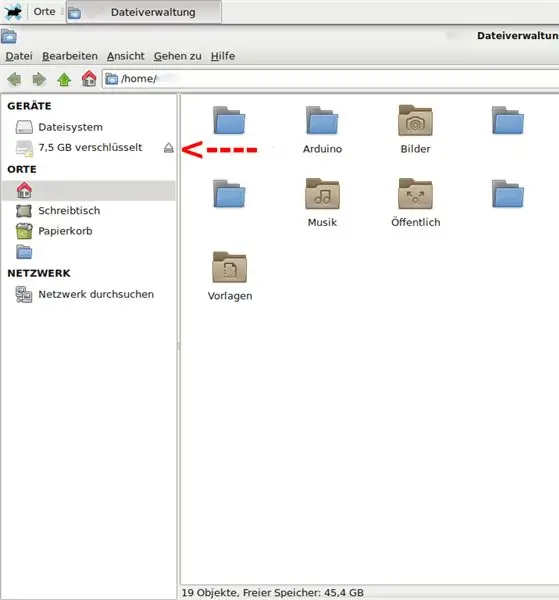

อย่างที่คุณเห็น การซ่อมแซมได้สำเร็จ:) แท่ง USB จะปรากฏเฉพาะเมื่อกดสวิตช์และสามารถเลือก / เริ่ม Tails OS ในตัวจัดการการบูตได้เท่านั้น
ความคิดและลิงก์สุดท้ายบางส่วน:
ฉันใช้แท่ง USB ปกติเพราะฉันต้องการใช้ความเป็นไปได้ของความคงทน แน่นอนว่าสื่อที่เขียนไม่ได้อีกต่อไปจะปลอดภัยยิ่งขึ้นที่นี่ มี USB sticks ที่มีสวิตช์ป้องกันการเขียนของฮาร์ดแวร์ น่าเสียดายที่สิ่งเหล่านี้ค่อนข้างแพงและมีขนาดใหญ่ในการค้นคว้าสั้นๆ ของฉัน
แน่นอน จะพบว่ามีการติดตั้งอะแดปเตอร์ mini PCIe เป็น USB และสวิตช์อยู่ในการตรวจสอบอย่างใกล้ชิด สวิตช์กกจะเป็นวิธีการรักษาที่นี่ ไม่สามารถทิ้งแท่ง USB ได้ในกรณีฉุกเฉิน แต่ปัญหาของฉันได้รับการแก้ไขแล้ว และสำหรับแอปพลิเคชันของฉัน การตั้งค่าก็เพียงพอแล้ว:)
มีความสุขในการซ่อมแซม
ทิมมี่
แนะนำ:
แปลงจอยสติ๊กพอร์ตเกมเก่าเป็น Usb Flight Stick ด้วย Arduino: 5 ขั้นตอน

แปลงจอยสติ๊กพอร์ตเกมเก่าเป็น Usb Flight Stick ด้วย Arduino: ข้อจำกัดความรับผิดชอบอย่างรวดเร็ว: ประเด็นของโครงการนี้คือไม่ต้องทำการแปลงจอยสติ๊กพอร์ตเกมราคาถูก จุดประสงค์ของโปรเจ็กต์นี้คือการสร้างจอยสติ๊กอเนกประสงค์และปรับแต่งได้ซึ่งสามารถดัดแปลงได้ง่าย เหตุผลที่ฉันเลือก Arduino คือ
Lego USB Memory Stick: 4 ขั้นตอน

Lego USB Memory Stick: คุณเคยเห็นสิ่งนี้มาก่อนเป็นล้านครั้งแล้ว แต่ฉันหามันไม่เจอใน Instructables
Lego USB Stick: 5 ขั้นตอน (พร้อมรูปภาพ)

Lego USB Stick: การสร้างเคสจากเลโก้เพื่อใช้เป็นหน่วยความจำ USB เคยทำมาแล้ว แต่ไม่เคยเห็นทำแบบนี้
Capsicum Computum: Serrano Pepper USB-stick: 4 ขั้นตอน

Capsicum Computum: Serrano Pepper USB-stick: อีกหนึ่ง USB Memory-Mod: Instructable ตัวแรกของฉันน่าจะเป็น 'mod' ที่ง่ายที่สุดสำหรับการ์ดหน่วยความจำ USB ที่เคยมีมา มันเป็นแบบนี้นี่เอง ในช่วงฤดูร้อนฉันได้ไปเยี่ยมชมงาน MBA ที่ใดที่หนึ่งในเนเธอร์แลนด์ หลังจากพูดคุยกันอย่างสนุกสนานกับผ
NES Controller USB Stick: 6 ขั้นตอน

NES Controller USB Stick: ฉันได้รับแรงบันดาลใจจากการสนทนาในหน้า Lego USB Stick! นี้ไม่ได้ยากมาก ใช้เวลา 10 นาที! (ไม่รวมซื้อของ)! ง่าย สนุก และเนิร์ดนิดหน่อย!!! (ใช้วิธีนี้หากต้องการเก็บอุปกรณ์อิเล็กทรอนิกส์ มิฉะนั้น…คุณสามารถทำ
